来源:旭玩手游网 更新:2024-01-18 12:02:18
用手机看
作为一名程序员,我们经常会遇到各种各样的问题。其中之一就是使用Pycharm时,出现了找不到指定的文件的情况。但是别担心,我有一个解决办法,简直太妙了!
1.检查文件路径是否正确
当Pycharm找不到指定的文件时,首先要检查的是文件路径是否正确。你可以通过右键点击文件,在弹出的菜单中选择“Copy Path”来复制文件路径,并在代码中粘贴该路径。确保路径是准确无误的。
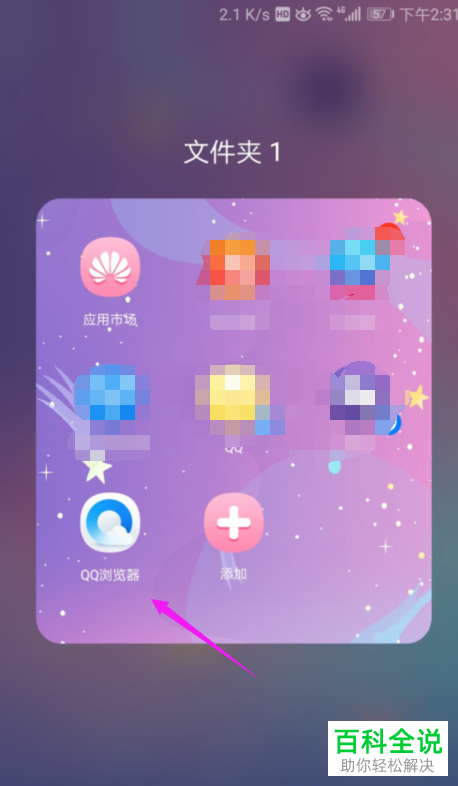
2.重新导入项目
如果你已经检查了文件路径,但Pycharm仍然找不到指定的文件,那么你可以尝试重新导入项目。在Pycharm中,点击“File”菜单,选择“Open”,然后选择你的项目文件夹。这将重新加载项目,并可能解决找不到文件的问题。

3.清除缓存
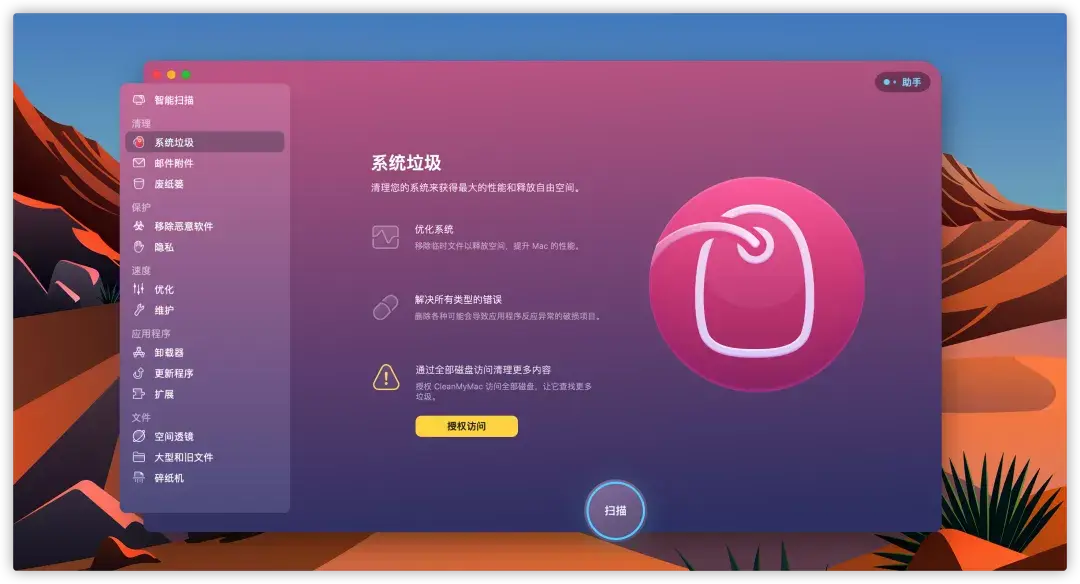
如果前两个方法都没有解决问题,那么你可以尝试清除Pycharm的缓存。在Pycharm中,点击“File”菜单,选择“Invalidate Caches / Restart”,然后选择“Invalidate and Restart”。这将清除Pycharm的缓存并重新启动。在重新启动后,尝试打开你的项目并检查是否可以找到指定的文件。
这些解决办法可能会解决Pycharm找不到指定的文件的问题。希望以上内容对你有所帮助!如果你有其他解决办法,欢迎在评论区分享。让我们一起克服编程中的难题,成为更好的程序员吧!